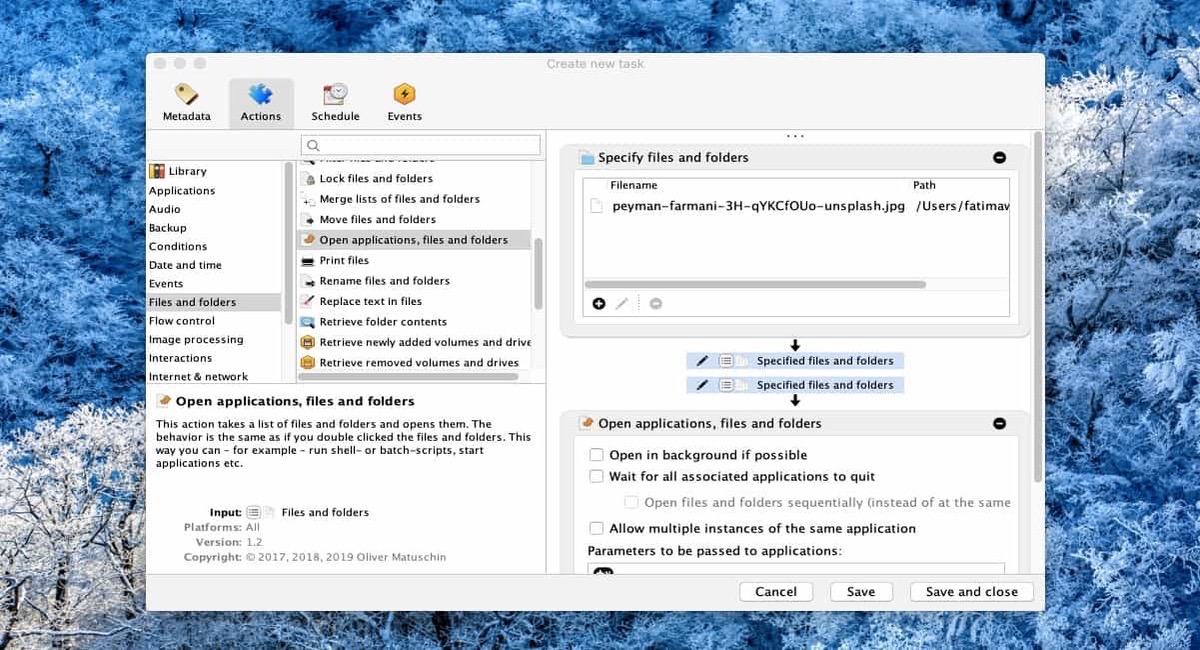
Plánovanie úloh v systéme macOS je dosť ťažké. Jediným programom schopným vykonávať podobnú prácu sú v skutočnosti iba vlastné aplikácie pre kalendár a pripomienky spoločnosti Apple. Plánovanie úloh je však niečo, čo môže byť veľmi užitočné a to môžu nám tiež ušetriť veľa času.
Jeden z najlepších programov, ktorý nám v týchto veciach pomáha, sa volá Task Till Dawn. S ním môžete nechať veľa úloh, ktoré predtým urobil Mac a jeho operačný systém bez problémov.
Task Till Dawn vám ušetrí veľa práce.
Úloha do úsvitu Je schopný vytvárať úlohy, aby ich bolo možné neskôr vykonať. Napriek tomu môžete tiež spustiť sériu skriptov. Rozdiel medzi nimi spočíva v tom, že pokiaľ ide o úlohy, zaobchádza s nimi, akoby išlo o aplikácie, so skriptmi však zaobchádza, akoby išlo o súbory.
Pozrime sa, ako program funguje:
Pri takmer každom programe tohto typu, aby ste s ním mohli začať pracovať, musíte najskôr zvoliť miesto, kde sa hovorí „nová úloha“. Týmto začneme panel Predvoľby vyberte, aký typ úlohy chcete spustiť a ako by sa mala správať.
Ďalším krokom je vyhľadanie karty „metadáta“. V tomto okamihu musíme zvoliť meno, ktoré priradíme a kde sa bude aktivovať. Teraz sa presunieme tam, kam dáva akcie. Tu sa panel zmení, Ale nebojte sa, pretože nič nie je vôbec komplikované, aj keď sa to zdá.
Nájdeme dva stĺpce a panel. V stĺpci úplne vľavo hľadáme „Súbory a priečinky“, ak chcete otvoriť súbor alebo „spustiť skript“ v konkrétnom čase. Ak chcete otvoriť aplikáciu, vyberte položku aplikácií v stĺpci úplne vľavo. Vyberte akciu „Upresniť“ pod vybranou položkou a presuňte ju na pravý panel. Potom kliknite na tlačidlo Pridať pre túto akciu, aby ste do tejto akcie pridali súbor, skript alebo aplikáciu. V prípade potreby môžete pridať viac položiek.
Teraz nám stačia iba dva kroky:
- Pôjdeme tam, kde bude napísané „programovanie“. Vyberieme si, kde bude etablované, kedy a ako často bude táto úloha prebiehať. Môžete nastaviť čas, dátum a interval, v ktorom by sa mala úloha spustiť, ako aj to, ako často sa má opakovať. Nechýba možnosť plánovania.
- Nakoniec prejdeme na kartu Udalosti a jednu z nich vyberieme, ak by mala úlohu spustiť. Zoznam udalostí programu, v súčasnosti ich nie je príliš veľa, ale myslím si, že budú stačiť.
Ukladáme a uzatvárame harmonogram úloh. Chytrý. Úloha sa spustí v naplánovanom čase.